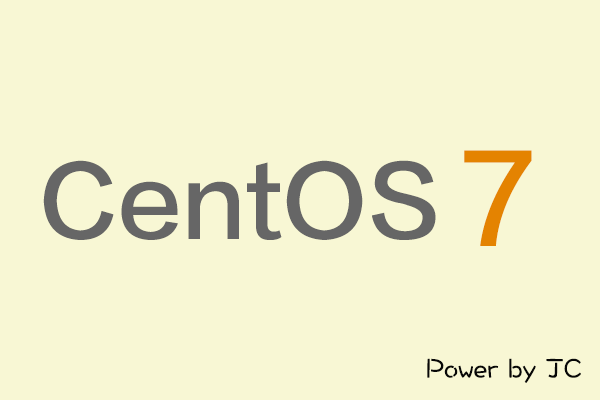作者:JC
检查自己是否安装yum,gcc,已安装可进行以下操作,并且保证自己有IP的情况下,查IP命令:IP addr
一、创建Mariadb用户和组
1、创建Mariadb用户组”mysql”
groupadd mysql
2、创建Mariadb用户
useradd -s /sbin/nologin -g mysql -M mysql
————————————————————–
说明:
-s /sbin/nologin:禁止用户登录
-g mysql:指定用户所在的组
-M:不创建家目录,即不在/home目录下创建用户对应的文件夹
groupadd与useradd这两条命令,可以使用useradd -s /sbin/nologin -M mysql代替。
二、下载Mariadb源文件
1、安装相关依赖包
yum install libaio libaio-devel bison bison-devel zlib-devel openssl openssl-devel ncurses ncurses-devel libcurl-devel libarchive-devel boost boost-devel lsof wget gcc gcc-c++ make cmake perl kernel-headers kernel-devel pcre-devel –y
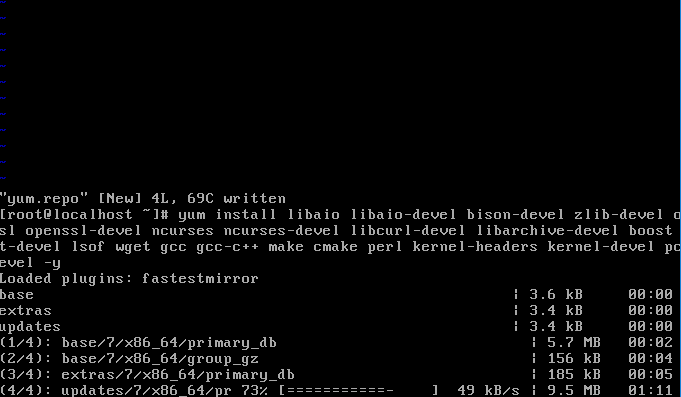
2、切换目录
mkdir -p /home/tools cd /home/tools/
3、下载源码包(官方网站:https://downloads.mariadb.org/)
wget https://downloads.mariadb.org/interstitial/mariadb-10.4.13/source/mariadb-10.4.13.tar.gz

4、解压安装包
tar -zxvf mariadb-10.4.13.tar.gz

三、Mariadb的安装
1、进入到解压后的源码包文件夹
cd mariadb-10.4.13
2、输入编译参数
cmake . -DCMAKE_INSTALL_PREFIX=/data/application/mariadb-10.4.13 \ -DMYSQL_DATADIR=data/application/mariadb-10.4.13/data \ -DSYSCONFDIR=/etc \ -DWITHOUT_TOKUDB=1 \ -DWITH_INNOBASE_STORAGE_ENGINE=1 \ -DWITH_ARCHIVE_STPRAGE_ENGINE=1 \ -DWITH_BLACKHOLE_STORAGE_ENGINE=1 \ -DWIYH_READLINE=1 \ -DWIYH_SSL=system \ -DVITH_ZLIB=system \ -DWITH_LOBWRAP=0 \ -DMYSQL_UNIX_ADDR=/tmp/mysql.sock \ -DDEFAULT_CHARSET=utf8 \ -DDEFAULT_COLLATION=utf8_general_ci
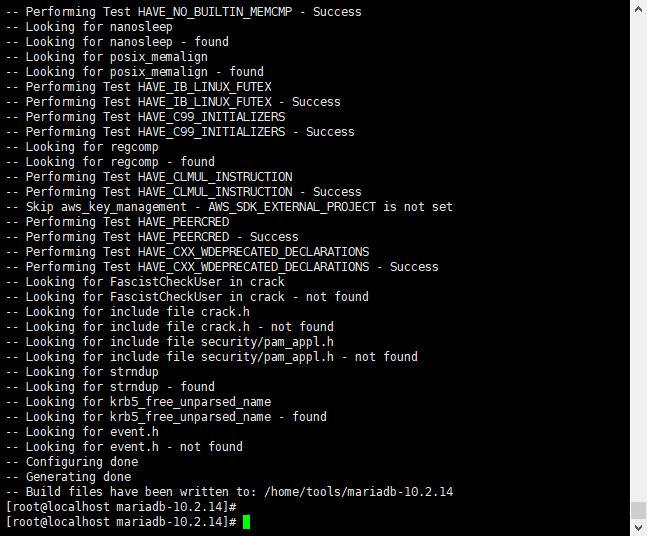
3、编译安装
make && make install
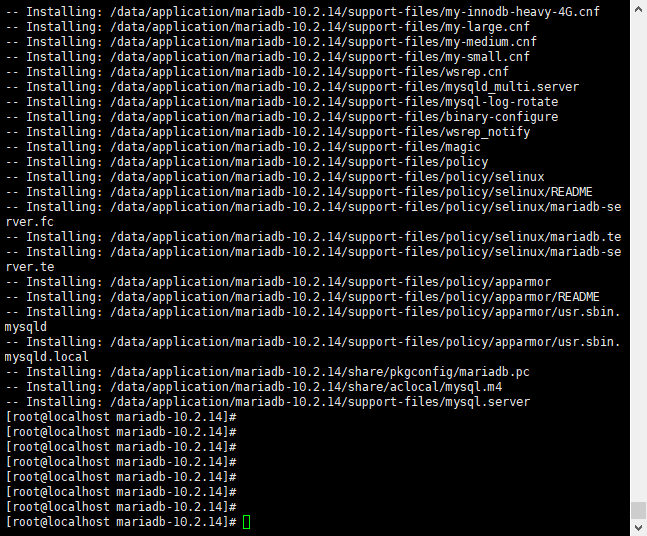
注意:如果编译失败请删除CMakeCache.txt
rm -f CMakeCache.txt
4、创建MySQL的软链接
ln -s /data/application/mariadb-10.4.13/ /data/application/mysql
四、初始化Mariadb数据库文件
1、设置目录访问权限
chown -R mysql.mysql /data/application/mysql/
2、初始化数据库
/data/application/mysql/scripts/mysql_install_db --basedir=/data/application/mysql --datadir=/data/application/mysql/data/ --user=mysql
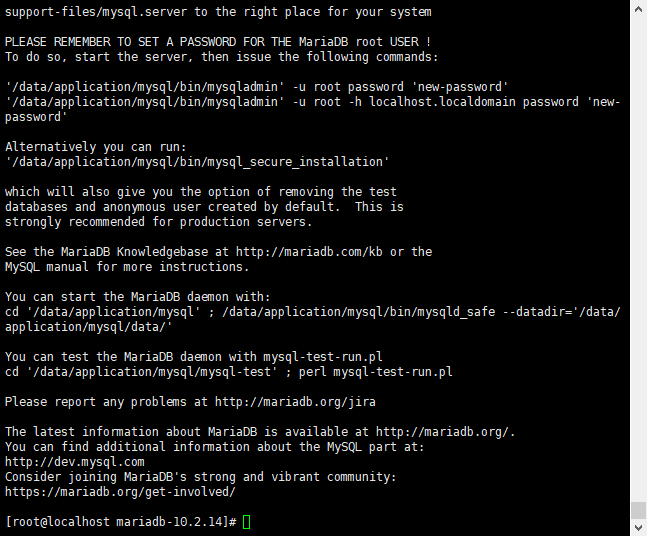
3、为了查看是否安装成功,我们可以使用tree命令来查看,但查看前,需要安装tree。
①tree 命令在线安装
yum install tree -y
②查看数据库生成的目录及文件
tree /data/application/mysql/data/
五、设置MySQL以服务方式启动
1、复制启动文件
cp /data/application/mysql/support-files/mysql.server /etc/init.d/mysqld
2、设计文件可执行的权限
chmod +x /etc/init.d/mysqld chkconfig --add mysqld
3、替换默认安装路径 /usr/local/mysql
sed -i 's#/usr/local/mysql#/data/application/mysql#g' /data/application/mysql/bin/mysqld_safe
4、修改配置文件参数,否则不能正常启动
vi /etc/my.cnf
———————————————————————————————
将
datadir=/var/lib/mysql socket=/var/lib/mysql/mysql.sock
修改为:
datadir=/data/application/mysql/data socket=/tmp/mysql.sock
———————————————————————————————-
5、查看是否能正常启动服务
systemctl start mysqld
6、设置开机启动
systemctl enable mysqld
7、设置MySQL全局使用路径
echo 'export PATH=/data/application/mysql/bin:$PATH' >> /etc/profile
8、使文件立即生效
source /etc/profile
9、检测是否能正常进入
mysql
声明:本站所有文章,如无特殊说明或标注,均为本站原创发布。任何个人或组织,在未征得本站同意时,禁止复制、盗用、采集、发布本站内容到任何网站、书籍等各类媒体平台。如若本站内容侵犯了原著者的合法权益,可联系我们进行处理。